p系统启动项如何设置
分类:windowsXP教程 发布时间:2020-07-04 10:12:00
今天小编来给大家演示一下p系统启动项如何设置。
1.我们单击桌面左下角的“开始”按钮,然后在弹出列表中单击“运行”。
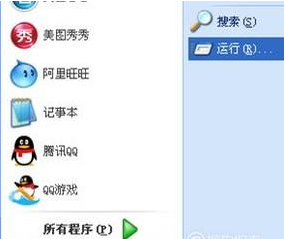
2.在运行对话框中键入“ msconfig”,然后单击下面的“确定”。
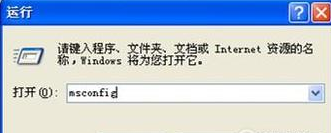
3.这是开放系统的实际配置界面,单击顶部的“开始”。
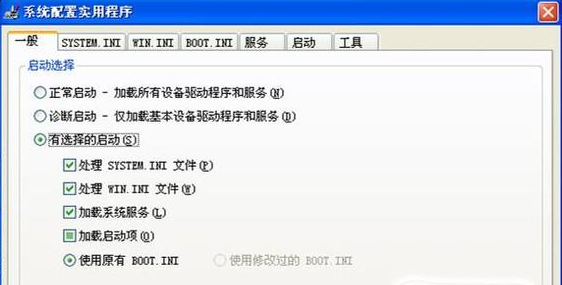
4.您可以看到启动时启动的所有程序。在此,取消不需要启动的程序前面的复选标记。您不知道的程序最好不要移动。
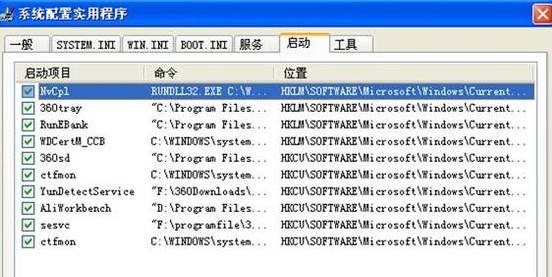
5.我的第三和第四项是可以取消的网上银行控件,第七和第八项分别是可以取消的百度云服务和阿里旺旺。第一项是图形卡控制台,后五项是360安全卫士和防病毒软件,应随机启动。输入法是62,必须保持不变。在下面设置“应用”和“确定”,它将在重启后生效。
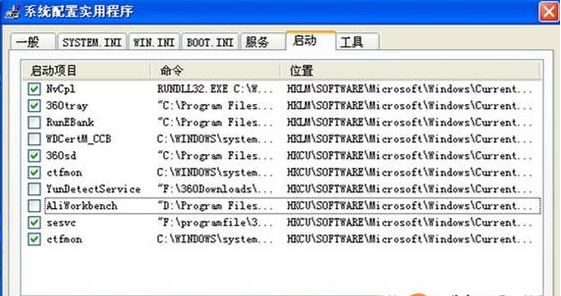
现在知道p系统启动项如何设置了吧,是不是很简单呢?






 立即下载
立即下载







 魔法猪一健重装系统win10
魔法猪一健重装系统win10
 装机吧重装系统win10
装机吧重装系统win10
 系统之家一键重装
系统之家一键重装
 小白重装win10
小白重装win10
 杜特门窗管家 v1.2.31 官方版 - 专业的门窗管理工具,提升您的家居安全
杜特门窗管家 v1.2.31 官方版 - 专业的门窗管理工具,提升您的家居安全 免费下载DreamPlan(房屋设计软件) v6.80,打造梦想家园
免费下载DreamPlan(房屋设计软件) v6.80,打造梦想家园 全新升级!门窗天使 v2021官方版,保护您的家居安全
全新升级!门窗天使 v2021官方版,保护您的家居安全 创想3D家居设计 v2.0.0全新升级版,打造您的梦想家居
创想3D家居设计 v2.0.0全新升级版,打造您的梦想家居 全新升级!三维家3D云设计软件v2.2.0,打造您的梦想家园!
全新升级!三维家3D云设计软件v2.2.0,打造您的梦想家园! 全新升级!Sweet Home 3D官方版v7.0.2,打造梦想家园的室内装潢设计软件
全新升级!Sweet Home 3D官方版v7.0.2,打造梦想家园的室内装潢设计软件 优化后的标题
优化后的标题 最新版躺平设
最新版躺平设 每平每屋设计
每平每屋设计 [pCon planne
[pCon planne Ehome室内设
Ehome室内设 家居设计软件
家居设计软件 微信公众号
微信公众号

 抖音号
抖音号

 联系我们
联系我们
 常见问题
常见问题



